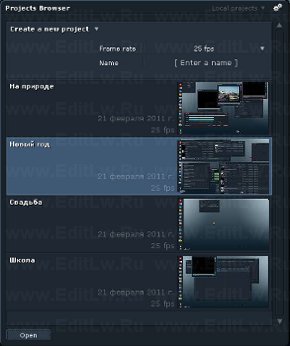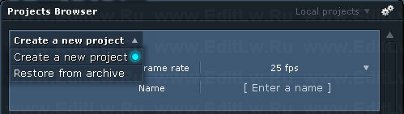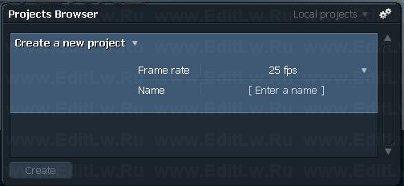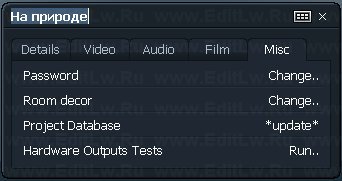AVCHD редактор профессиональных AVCHD для редактирования видео
AVCHD видеокамеры теперь стала доступной для
простых людей и AVCHD формат очень популярен. Вы не можете удовлетворить
свое видео с AVCHD и хотите отредактировать AVCHD AVCHD, редактирования
видео программное обеспечение может помочь вам настроить очень
замечательно AVCHD видео.
Как редактировать AVCHD с редактором AVCHD? После
руководства, вы можете сделать это.
Запустить эту программу AVCHD Редактирование, нажмите
кнопку "Добавить файлы", чтобы добавить AVCHD видео, которые вы хотите
изменить. Вы можете найти видео, загруженного в плейлист.

Теперь давайте посмотрим, мощные функции редактирования
AVCHD Редактор предоставляет.
1. Обрезать видео
Нажмите кнопку "Обрезать" кнопку, чтобы открыть отделки
окон.
Перетащите ползунок Время начала установить начальную точку
клипа, а затем переместите ползунок Время окончания для установки
конечной точки в клипе.Окончательный длина клипа не могут быть
установлены "Trimmed Длина". Или вы можете просто сразу ввести значения
времени в установленное время начала и поле Time Set End поле, а затем
нажмите кнопку ОК, чтобы применить отделкой.

2. Crop видео, нажав кнопку "Crop" панели
Вы можете указать либо области, перетаскивая рамку вокруг
видео. В Увеличить раскрывающемся списке выше урожай панели, вы можете
выбрать КПД аспект от "Храните оригинал", "Во весь экран", 16:9 и 4:3.
3. Настройка видео эффекты

"Эффект" кнопки для настройки эффекта. Перетащите каждый
ползунок, чтобы установить видео яркость, контраст и насыщенность объема
видео. Под влиянием раскрывающемся списке Есть четыре доступных
спецэффекты: серый, тиснение, негатив и Старый фильм.
4. Предварительный просмотр и Snapshot
Когда вы открываете программу, и вы увидите экран
предварительного просмотра в левой панели. Нажмите кнопку "Snapshot"
кнопку в красный круг, чтобы захватить образ видео вам нравится.
5. Слияние видео файлов
Вы можете добавить несколько видео AVCHD в плейлисте и
объединить их в один файл. Что нужно сделать, это проверить "сливаются в
один файл" вариант до перехода.

Так много практических функций редактирования. С помощью
программного обеспечения AVCHD Редактирование, считается, что вы можете
создавать прекрасные видео AVCHD.